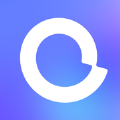阿里云盘app设置上传图片到指定相册的方法
2024-07-08 14:21作者:91下载站
阿里云盘是一款可以上传不同文件进行备份的网盘软件,你可以将一些自己觉得十分重要的文件上传到阿里云盘中年进行保存,那么就不会担心这些文件会被丢失的情况了,比如我们想要将本地图片上传到阿里云盘中进行备份操作,那么我们就可以进入到相册页面中,选择自己喜欢的一个相册,或者你可以临时新建一个相册,那么就可以在该相册中将需要的图片进行上传操作,我们不仅可以上传图片,你也可以进行视频、文档以及其他的相关文件进行上传操作,下方是关于如何使用手机版阿里云盘设置上传图片的具体操作方法,如果你需要的情况下可以看看方法教程,希望小编的方法教程对大家有所帮助。
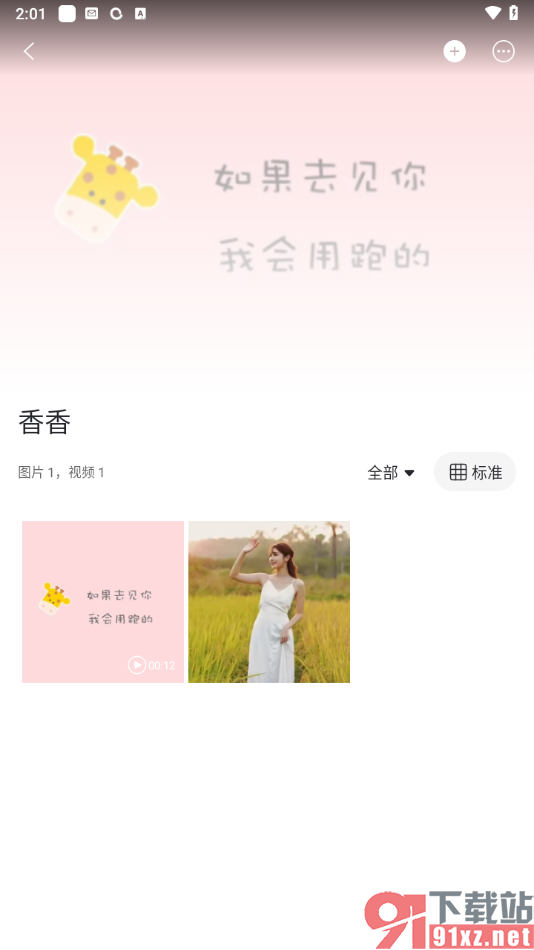
方法步骤
1.将手机上的阿里云盘点击打开,进入到操作页面之后,在主页面上将【相册】这个选项点击一下进入。
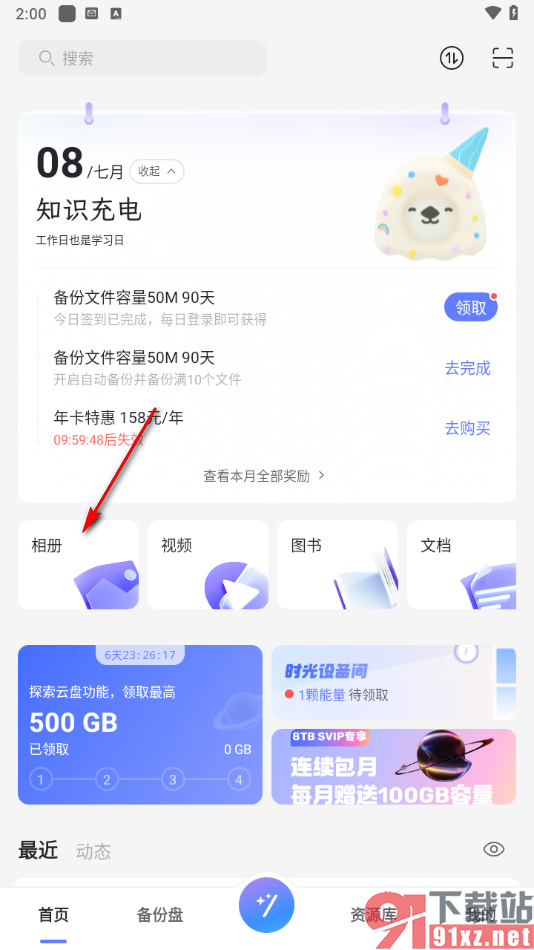
2.当我们进入之后,你可以新建一个相册进行存放图片,或者是直接点击其中一个相册进入进行图片的上传。
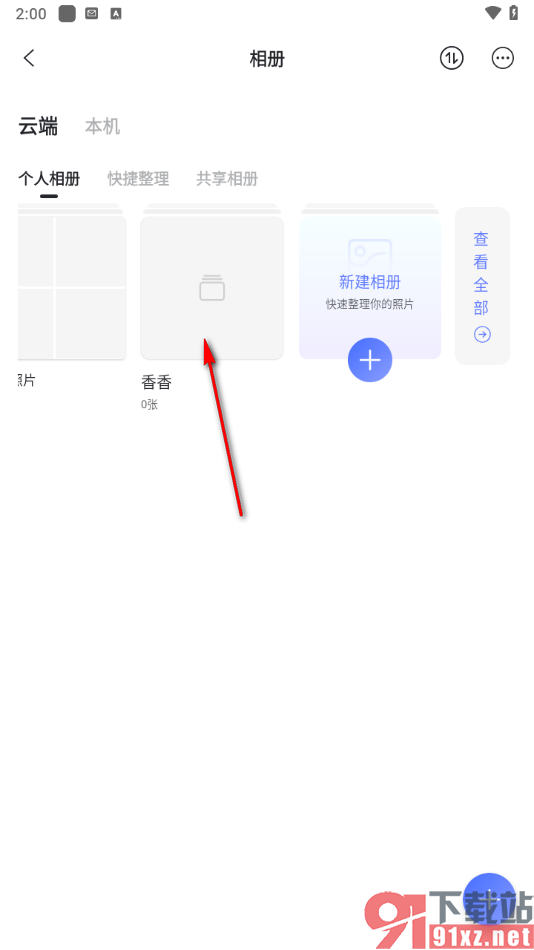
3.在打开的相册页面中,我们就可以在下方位置将【添加图片】图标进行点击一下即可进入到本地相册页面中。
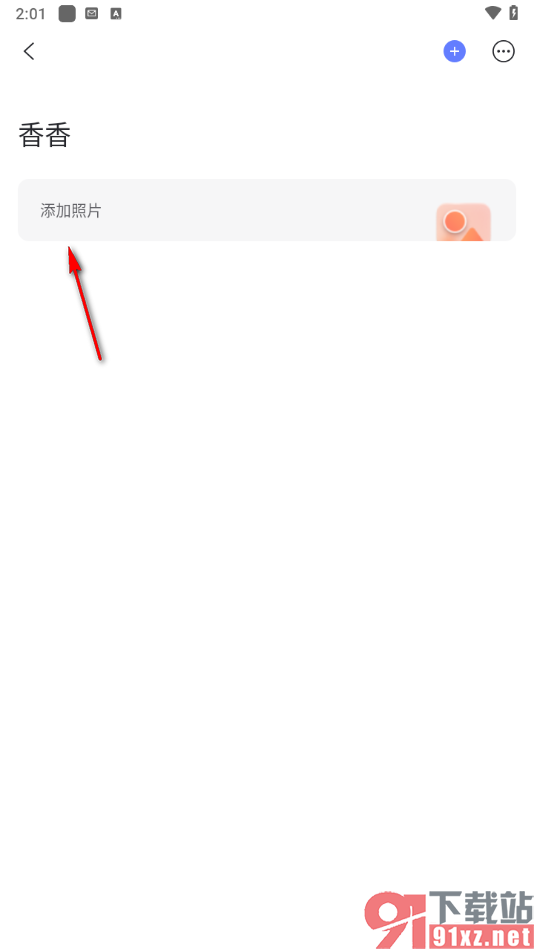
4.那么在当前页面中,我们可以批量勾选需要进行上传的图片,将其勾选上之后,将右上角的【上传】按钮进行点击一下即可上传。

5.上传的速度是很快速的,完成上传之后,即可查看到我们的图片是存放在当前选中的相册页面中的,你可以随时对这些图片进行删除和编辑操作。
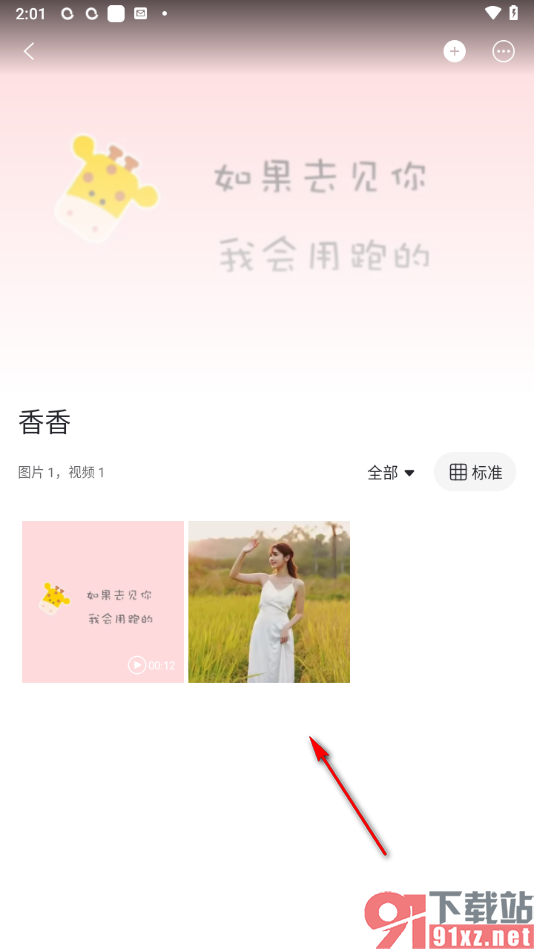
以上就是关于如何使用手机版阿里云盘上传图片的具体操作方法,当你喜欢在阿里云盘中进行文件备份的时候,我们可以选择备份的文件类型有很多,比如可以备份图片、视频以及文档等,你可以按照自己的需求进行上传操作,感兴趣的话可以操作试试哦。